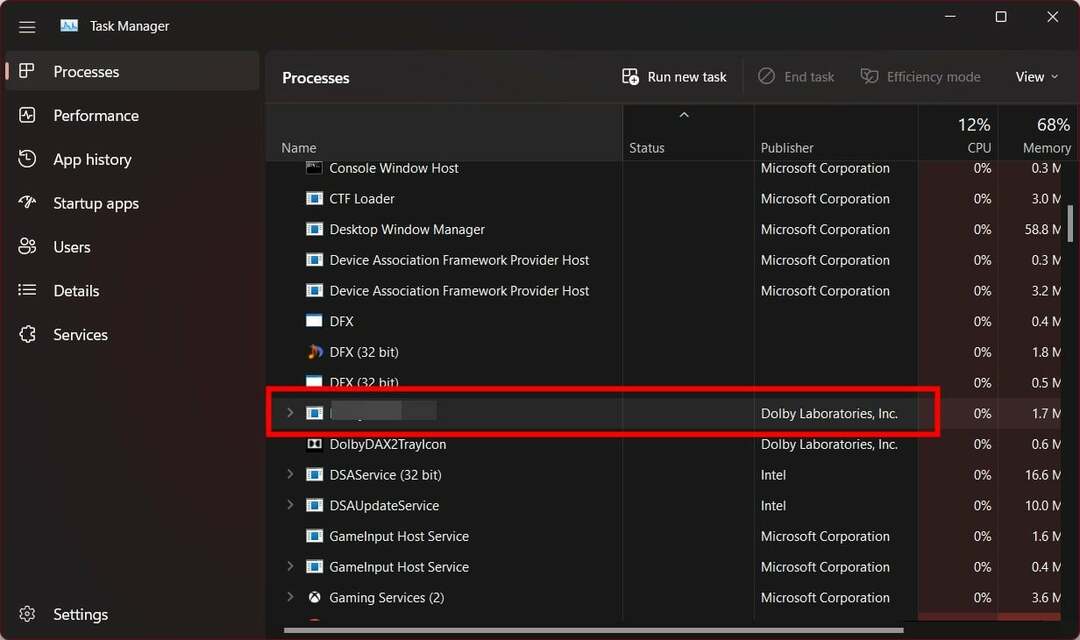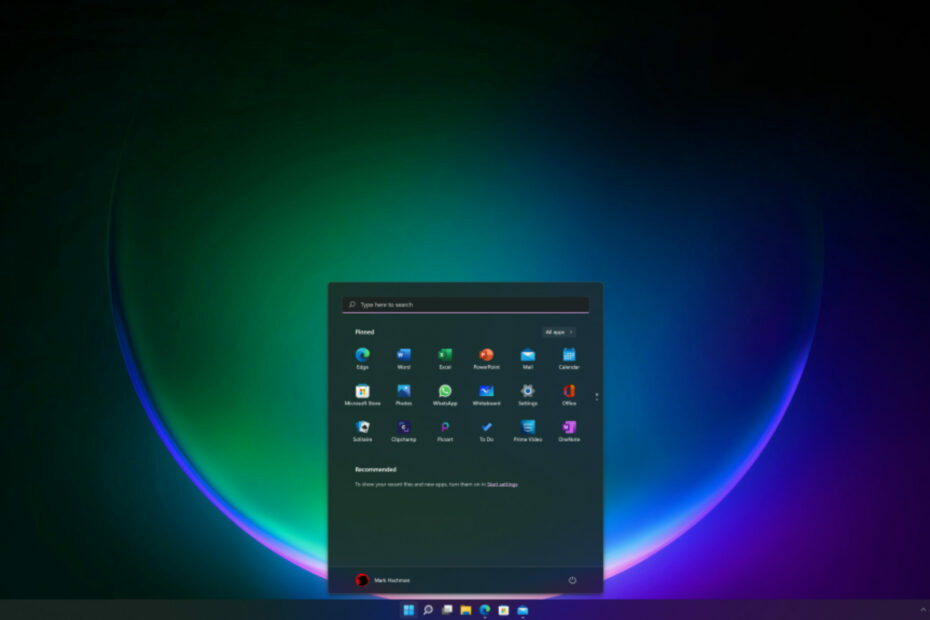- Os usuários podem acessar o dispositivo Android do seu computador através do Phone Link (fornecido com seu telefone).
- O smartphone pode ser conectado a um PC usando um cabo USB, mas o usuário não terá a possibilidade de ver ou responder a uma mensagem e ligar para o telefone.
- Função de bloqueio, como módulo de avião e economia de bateria, o Phone Link pode funcionar corretamente e conectar o dispositivo.

Os usuários da Microsoft podem conectar o telefone ao computador com o aplicativo Phone Link (veja acima em Your Phone). Este aplicativo permite o computador dvs. O Windows permite acesso a fotos, textos, notificações e outras datas do telefone.
O Phone Link tem capacidade para visualizar a tela de um dispositivo Android. Atualmente, esta característica está na versão beta para um smartphone Samsung.
Você pode usá-lo para conectá-lo e continuar a dispor o computador Android seguindo um cabo USB, com este aqui, isso permite que você use a transferência de arquivos, fotos, músicas e outras mídias no computador e no computador Smartphone. Para acessar a mensagem de texto e solicitar telefone, os usuários devem seguir o link do telefone.
Com tudo isso, os usuários que relatam problemas com o Windows 11 não reconhecem o telefone Android. Encontre a melhor solução para resolver esse problema. Porque você tem um problema com Android Debug Bridge (ADB) não é reconhecido no Windows 11, tenho soluções para isso.
- Faceți clique pe Começar e deschideți Setări (sau apăsați janelas + EU ).
- Selectaţi Bluetooth e dispositivos e derulați em jos la Telefone dvs.

- Faceți clique pe Deschideți telefone e selecione Începeţi.

- Conectați-vă com contato com a Microsoft.
- Para dispositivos móveis, acesso www.aka.ms/yourpc e apăsați Enter.

- Se este negócio for feito na revista Google Play, instale o aplicativo Vincular ao Windows.

- Leia as instruções do aplicativo quando o código QR estiver disponível para leitura.
- No computador dvs., verificando Estou procurando um aplicativo Link para Windows, apoi Associação ao código QR.

Existem muitos benefícios de ter um telefone e um computador conectado. Use o acesso a notificações, mensagens de texto, fotos e chamadas telefônicas para seu computador.
Como reparar o Windows 11, você não conhece o telefone Android?
1. Verifique os certificados do sistema

Para que o Phone Link funcione corretamente, você usa um novo computador com Windows 10 ou Windows 11 e um dispositivo Android compatível com Android 7.0 ou versão mais recente. Os usuários podem verificar esta versão do Android em segurança. Despreze seu telefone configurado para ele.
Além disso, os usuários devem garantir um smartphone e um computador para conectar a rede Wi-Fi. Link de telefone para computador dvs. E o aplicativo Link para Windows e Android precisa fornecer informações rápidas para conectar o contato da Microsoft para se conectar corretamente.
2. Reinstalar o driver
- Faceți clique em dreapta pe Começar e selecione Executar (sau apăsați Janelas + R ).
- Tastați devmgmt.msc E carați clique pe OK.

- Certifique-se de que seu dispositivo Android esteja conectado via USB e conecte-se Dispositivo portátil, então extindeți-l para găsi dispozitivul dvs.

- Faceți clique em sonho e selecione Dezinstalare dispozitiv.

- Desconectar dispositivos e dispositivos reportagem computador.
- Conecte-se ao seu dispositivo Android.
É possível que o Windows 11 não tenha o driver mais recente para o dispositivo dvs. ou não será instalado corretamente. Efetuar uma redefinição de drivers que possam fazer com que o computador seja reconhecido como dispositivo Android.
Para verificar se todos os drivers estão funcionando corretamente, recomendamos usar o Outbyte Driver Updater. Este software verifica drivers automáticos com defeito e arquivos inúteis que podem afetar o computador.
Outbyte Driver Updater foi atualizado para todos os drivers do computador dvs. atualizar automaticamente e se o funcionamento for problemático, verifique os usuários de neve no manual de atualização.
⇒Obțineți Outbyte Driver Updater
3. Regras para otimizar a bateria
- Pe dispozitivul Android, deschide Setări .
- Deschideți Aplicativos e notificações, apoi Vezi toate aplicațiile.

- Căutaţi Link para o Windows e aplicação.

- Extindeți Avansat, apăsați pe Bateria.

- Selectaţi Nossa otimização .
Em um dispositivo Android, a função de otimizar a bateria pode causar problemas ou impossibilitar o dispositivo ao conectar o Phone Link. Desativar a função da bateria pode causar problemas.
Na verdade, a economia de bateria afeta a conexão entre smartphone e PC, e garantir que esta função seja desativada.
4. Desativar função de bloqueio
- No dispositivo Android, você precisa de um menu de notificação. De obicei, este é o acesso principal em sua parte de sua tela.
- Asiguurați-vă că funcțiile pré-cum módulo Avion, Economia de bateria si Nu deranjați não será desativado.

- No computador, desquidei menos sua coleção de seus sonhos em todas as atividades.
- Asigurați-vă că módulo Avion, Economia de bateria si Assistența la focalizare não será desativado.

A função de bloqueio pode afetar a conexão entre smartphones e computadores. Verifique se você está conectado ao dispositivo após desativar esta função.
- Navegador Safari para Windows 7/10/11: Descarregar e instalar entre 32 e 64 anos
- Dispositivo de pornografia inacessível no Windows 11 [Remediere Erori]
- Agora que você está hospedando redes WiFi: 7 maneiras de usar seu rosto
- LoL FPS Drop: O que causa e como remediar
5. Configurações de configuração USB
- Pe dispozitivul Android, deschide Setări .
- Atingeți Dispositivo Bluetooth e conexão.

- Deschideți USB.

- Selectaţi Transferência de fișiere E então conecte o telefone ao computador via USB.

Se você precisar compartilhar arquivos ou mídia, ajuste a configuração do telefone para permitir a transferência de USB ou pode permitir que você tenha acesso ao telefone do computador.
6. Reparação e redefinição de telefone
- Faceți clique pe Começar e deschideți Setări (sau apăsați Windows + eu ).
- Selectaţi Aplicação, apoi Aplicações e características.

- Em lista de aplicativos, căutați Link de telefone.

- Clique nestes três pontos e selecione Opțiuni avansado .
- Derulați em jos la Reiniciar e selecione Reparar.

- După finalizarea reparației, faceți clique pe Reiniciar.

- Relatórios computador.
- Registre-se e disponha do Phone Link.
Aceite o problema ou resolva o problema de como usar o aplicativo Phone Link para evitar que você conecte dispositivos dvs. Android. Reparar e restaurar um aplicativo pode resolver problemas, pesquisar e reconectar o dispositivo.
Independentemente de você se preocupar em conectar um telefone Android via USB ou usar o Phone Link, espero que a maior solução para o problema resolvido do Windows 11 nunca seja recebida por telefone.
O Phone Link permite que o usuário tenha acesso rápido e conveniente ao telefone ou ao computador. O Android disponível pode conectar o Phone Link ao aplicativo Link to Windows em sua loja Google Play.
Não deixe de comentar esta solução para o problema resolvido.